Дугме i : Репродукција
Притиском на дугме i током зумирања репродукције или репродукције преко целог екрана или сличица приказује се i мени за режим репродукције. Изаберите опције користећи џојстик и дугме J и притисните дугме i да бисте изашли из менија и вратили се на репродукцију.
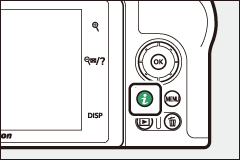
Опције доступне у менију репродукције i варирају у зависности од типа слике.
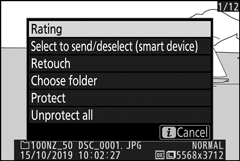
Фотографије : Притиском на дугме i када је фотографија изабрана приказују се опције наведене у наставку.
- Брзо изрезивање (приказује се само током зумирања репродукције): Сачувајте копију тренутне слике исечену на област видљиву на екрану. Ова опција није доступна када су хистограми приказани.
- Оцена : Оцените тренутну слику ( 0 Оцените слике ).
- Изаберите за слање/поништите избор (паметни уређај/ПЦ) : Изаберите тренутну слику за отпремање. Приказана опција зависи од типа повезаног уређаја ( 0 Изаберите за слање/поништи избор ).
- Ретуширање : Користите опције у менију за ретуширање ( 0 N Мени за ретуширање: Креирање ретушираних копија ) да бисте креирали ретуширану копију тренутне фотографије.
- Изабери фасциклу : Изаберите фасциклу за репродукцију. Означите фолдер и притисните J да видите слике у означеном фолдеру.
- Заштита : Додајте заштиту или уклоните заштиту са тренутне слике ( 0 Заштита слика од брисања ).
- Уклони заштиту свих (није доступно током зумирања репродукције): Уклоните заштиту са свих слика у фолдеру који је тренутно изабран за фолдер за репродукцију у менију за репродукцију.
Филмови : Доле наведене опције су доступне када је изабран филм.
- Оцена : Оцените тренутну слику ( 0 Оцените слике ).
- Изаберите за слање/поништити избор (ПЦ) : Изаберите тренутну слику за отпремање. Приказана опција зависи од типа повезаног уређаја ( 0 Изаберите за слање/поништи избор ).
- Контрола јачине звука : Подесите јачину звука репродукције.
- Скратите филм : Скратите снимак из тренутног филма и сачувајте уређену копију у новој датотеци ( 0 Изаберите почетну/крајњу тачку ).
- Изабери фасциклу : Изаберите фасциклу за репродукцију. Означите фолдер и притисните J да видите слике у означеном фолдеру.
- Заштита : Додајте заштиту или уклоните заштиту са тренутне слике ( 0 Заштита слика од брисања ).
- Унпротец алл : Уклоните заштиту са свих слика у фолдеру који је тренутно изабран за фолдер за репродукцију у менију за репродукцију.
Филмови (репродукција је паузирана) : Опције испод су доступне када је репродукција филма паузирана.
- Изаберите почетну/завршну тачку : Скратите снимак из тренутног филма и сачувајте уређену копију у новој датотеци ( 0 Изаберите почетну/крајњу тачку).
- Сачувај тренутни кадар : Сачувај изабрани кадар као ЈПЕГ фотографију ( 0 Сачувај тренутни кадар ).
Изаберите да пошаљете/поништите избор
Пратите доле наведене кораке да бисте изабрали тренутну слику за отпремање на паметни уређај или рачунар. Опције менија i које се користе за одабир слика за отпремање разликују се у зависности од типа уређаја који је повезан:
- Изаберите за слање/поништити избор (паметни уређај) : Приказује се када је камера повезана са паметним уређајем преко уграђеног Блуетоотх-а помоћу ставке Повежи се са паметним уређајем у менију подешавања ( 0 Повежи се са паметним уређајем).
- Изаберите за слање/поништити избор (ПЦ) : Приказује се када је камера повезана са рачунаром преко уграђене Ви-Фи везе помоћу ставке Повежи се са рачунаром у менију за подешавање ( 0 Повежите се са рачунаром ).
-
Изаберите слику.
Прикажите слику у репродукцији преко целог екрана или зумирању репродукције или је изаберите на листи сличица.
-
Изаберите Изабери да бисте послали/поништили избор .
Притисните дугме i да бисте приказали i мени, а затим означите Изабери за слање/поништавање избора и притисните J . Слике изабране за отпремање су означене иконом W ; да поништите избор, поновите кораке 1 и 2.
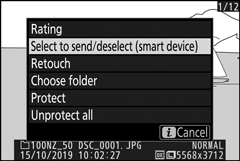
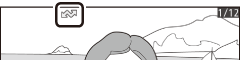
Филмови
Филмови се не могу изабрати за отпремање када је камера повезана са паметним уређајем преко апликације СнапБридге. Максимална величина датотеке за филмове отпремљене на други начин је 4 ГБ.
Изаберите почетну/крајњу тачку
Пратите доленаведене кораке да бисте направили исечене копије филмова.
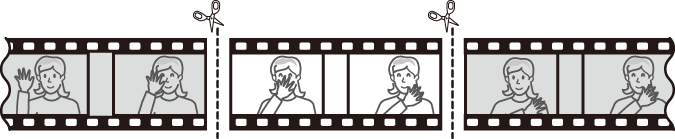
-
Прикажите филм у пуном кадру.
-
Паузирајте филм на новом почетном кадру.
Репродукујте филм као што је описано у одељку „Гледање филмова“ ( 0 Гледање филмова ), притиском на J да бисте започели и наставили репродукцију и 3 да бисте паузирали, и притисните 4 или 2 или ротирајући главни командни точкић да бисте лоцирали жељени кадар. Ваша приближна позиција у филму може се утврдити из траке тока филма. Паузирајте репродукцију када дођете до новог оквира за отварање.
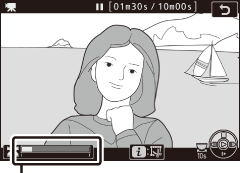
Трака напретка филма
-
Изаберите Изабери почетну/крајњу тачку .
Притисните дугме i да бисте приказали i мени, а затим означите Изабери почетну/крајњу тачку и притисните J .
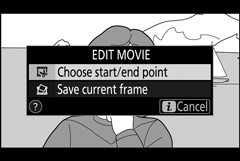
-
Изаберите Почетна тачка .
Да бисте креирали копију која почиње од тренутног кадра, означите Почетна тачка и притисните J . Оквири пре тренутног оквира биће уклоњени када сачувате копију у кораку 9.

Почетна тачка
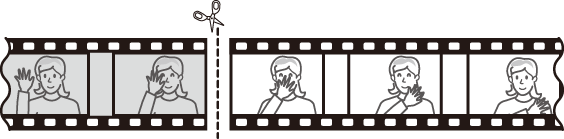
-
Потврдите нову почетну тачку.
Ако жељени оквир тренутно није приказан, притисните 4 или 2 да бисте премотали унапред или уназад (да бисте прешли на 10 с унапред или уназад, ротирајте главни командни точкић; да бисте прешли на први или последњи оквир, ротирајте подкомандни точкић).
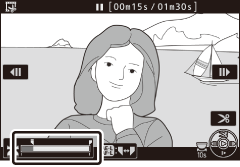
-
Изаберите крајњу тачку.
Притисните дугме A ( L ) да бисте се пребацили са почетне тачке ( w ) на алатку за избор крајње тачке ( x ), а затим изаберите оквир за затварање као што је описано у кораку 5. Оквири после изабраног оквира биће уклоњени када сачувате копирајте у кораку 9.

Дугме A ( L ).
Крајња тачка
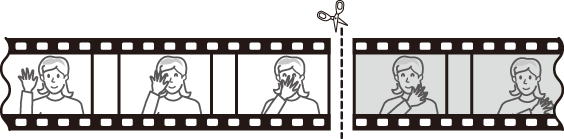
-
Направите копију.
Када се прикаже жељени оквир, притисните 1 .
-
Прегледајте филм.
Да бисте прегледали копију, означите Преглед и притисните J (да бисте прекинули преглед и вратили се у мени са опцијама за чување, притисните 1 ). Да бисте напустили тренутну копију и изабрали нову почетну или крајњу тачку као што је горе описано, означите Откажи и притисните J ; да бисте сачували копију, пређите на корак 9.
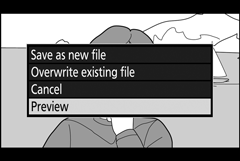
-
Сачувајте копију.
Означите Сачувај као нову датотеку и притисните J да бисте сачували копију у нову датотеку. Да бисте оригиналну филмску датотеку заменили уређеном копијом, означите Замени постојећу датотеку и притисните J .
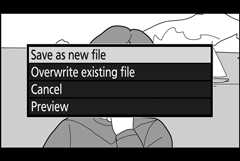
Обрезивање филмова
Филмови морају да трају најмање две секунде. Копија неће бити сачувана ако на меморијској картици нема довољно простора.
Копије имају исто време и датум настанка као и оригинал.
Уклањање снимка отварања или затварања
Да бисте уклонили само почетни снимак из филма, пређите на корак 7 без притискања дугмета A ( L ) у кораку 6. Да бисте уклонили само завршни снимак, изаберите Крајња тачка у кораку 4, изаберите оквир за затварање и пређите на корак 7 без притискања дугмета A ( L ) у кораку 6.
„Трим филм“
Филмови се такође могу уређивати помоћу опције Трим мовие у менију за ретуширање.
Сачувај тренутни оквир
Да бисте сачували копију изабраног оквира као ЈПЕГ слику:
-
Паузирајте филм на жељеном кадру.
Репродукујте филм као што је описано у „Гледање филмова“ ( 0 Гледање филмова ), притиском на J да бисте покренули и наставили репродукцију и 3 да бисте паузирали. Паузирајте филм на кадру који намеравате да копирате.

-
Изаберите Сачувај тренутни оквир .
Притисните дугме i да бисте приказали i мени, затим означите Сачувај тренутни кадар и притисните J да бисте креирали ЈПЕГ копију тренутног кадра. Слика ће бити снимљена у димензијама изабраним за Величина кадра/брзина кадрова у менију снимања филма.
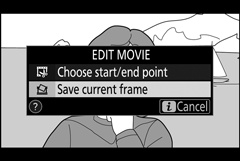
Сачувај тренутни оквир
Фотографије ЈПЕГ филмова креиране опцијом Сачувај тренутни кадар не могу се ретуширати. ЈПЕГ филмовима недостају неке категорије информација о фотографијама.

